PDF页面批量裁剪?如何实现快速操作PDF页面批量裁剪?
想象一下,您手头有一堆需要裁剪的PDF页面,而您却束手无策。别担心,现在有一种简单而高效的方法可以帮助您轻松应对这个问题——PDF页面批量裁剪工具!不再需要费时费力地一个个处理,只需几步操作,即可快速实现批量裁剪,让您的工作效率大大提升。让我们一起来探索这个神奇的工具,让裁剪PDF页面变得如此轻松快捷!
PDF编辑器怎么裁剪页面?
我们可以通过福昕PDF编辑器可以进行PDF页面裁剪操作。如果想要学习使用PDF编辑软件页面裁剪操作的话,一定不要错过福昕PDF编辑器。下面小编就将福昕PDF编辑器进行PDF页面裁剪的操作方法分享给各位小伙伴,大家快来点一起来学习学习吧。
福昕PDF编辑器是福昕旗下最具代表性的PDF编辑工具。我们常见的PD文件操作都可以通过福昕PDF编辑器实现,主要包括PDF文件编辑、PDF文件合并拆分、PDF格式转换、PDF增删水印以及其他一些操作。下面主要展示PD裁剪页面的方法。

步骤一:将PDF文件打开
首先需要下载【福昕PDF编辑器】,下载完毕,安装在电脑上即可。双击打开【福昕PDF编辑器】,点击打开,将PDF文件打开。
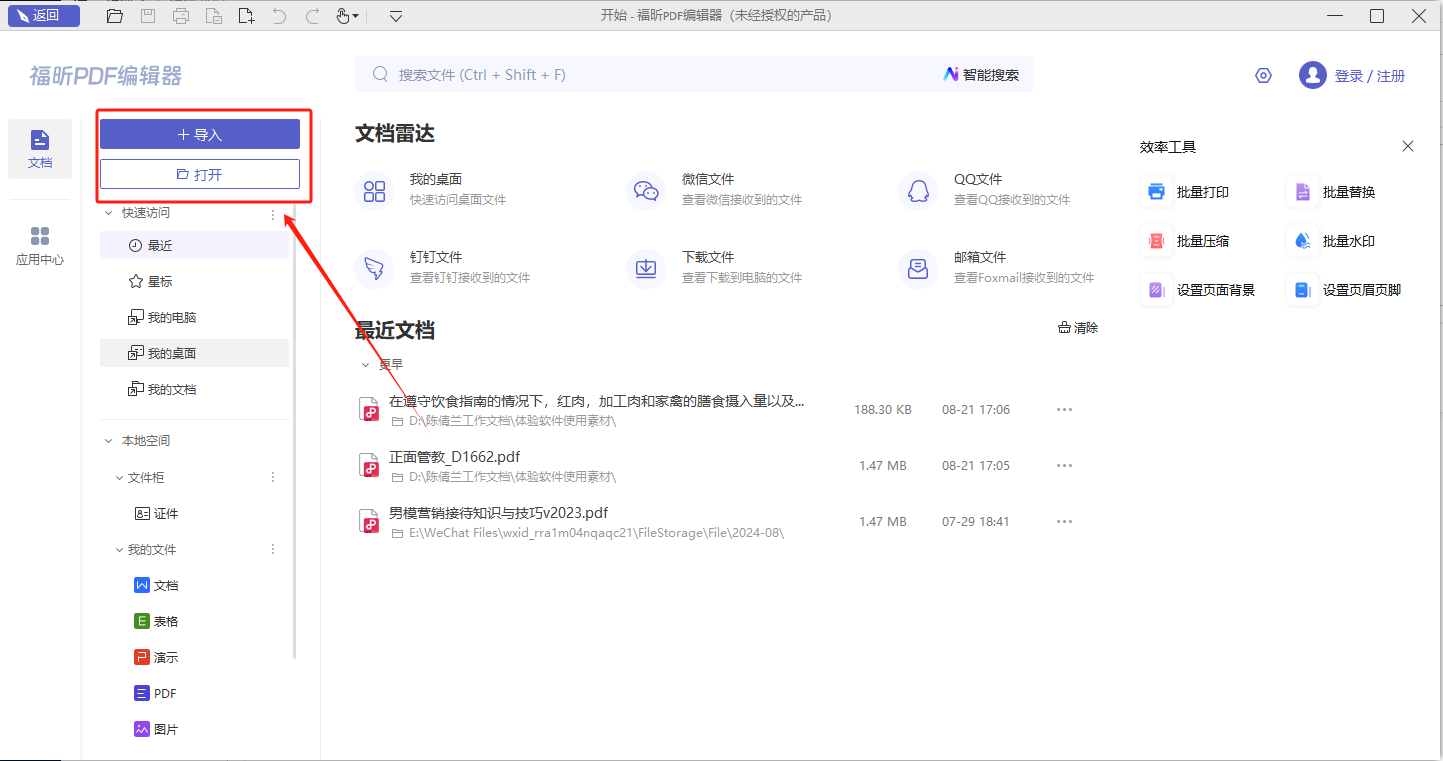
步骤二:【页面管理】-【裁剪页面】
我们完成PDF文档的导入后,在PDF编辑器的页面顶部找到【页面管理】栏,点击之后再找到【裁剪页面】选项并单击这个选项。
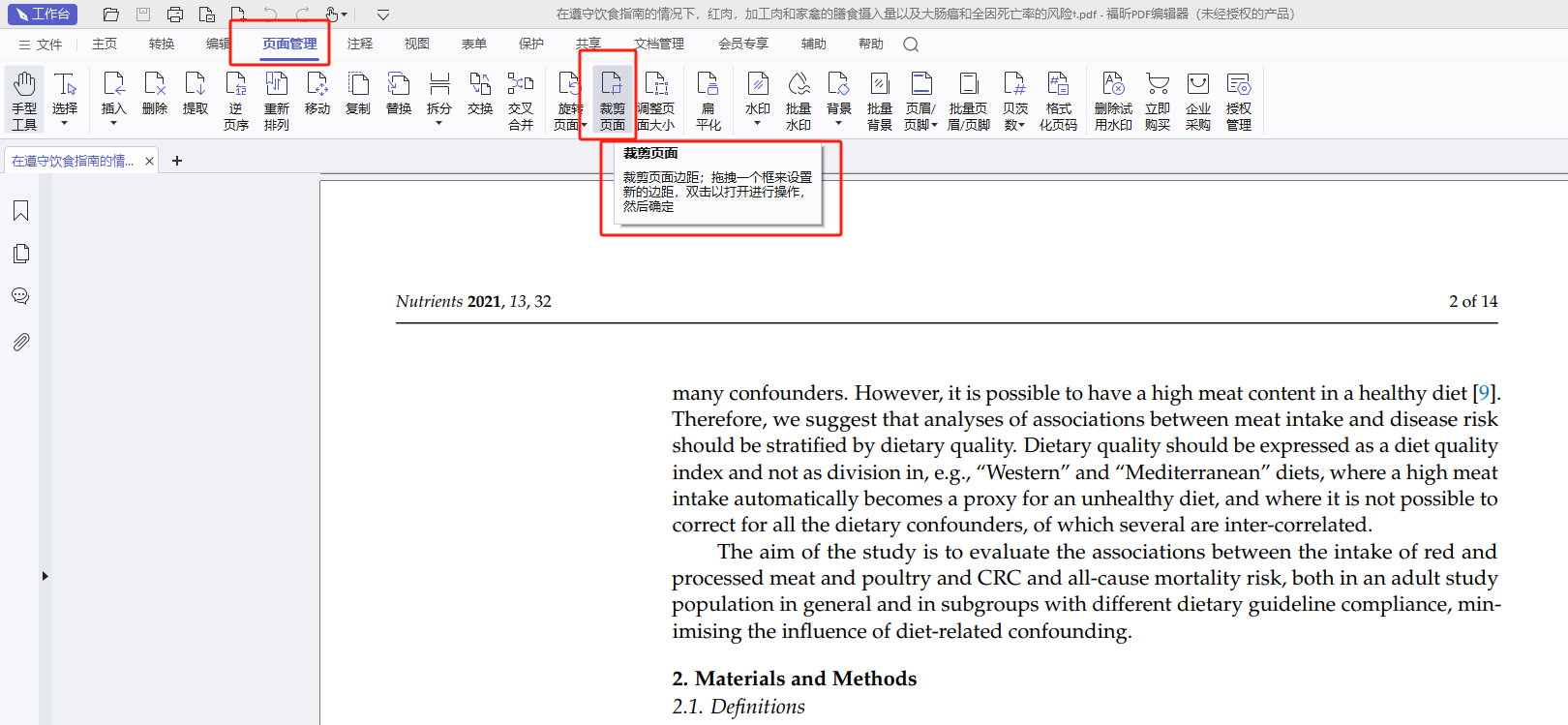
步骤三:设置页面尺寸
在完成上一步之后,小伙伴们就可以在如下图的弹窗中设置页面尺寸啦,最后点击确定即可。
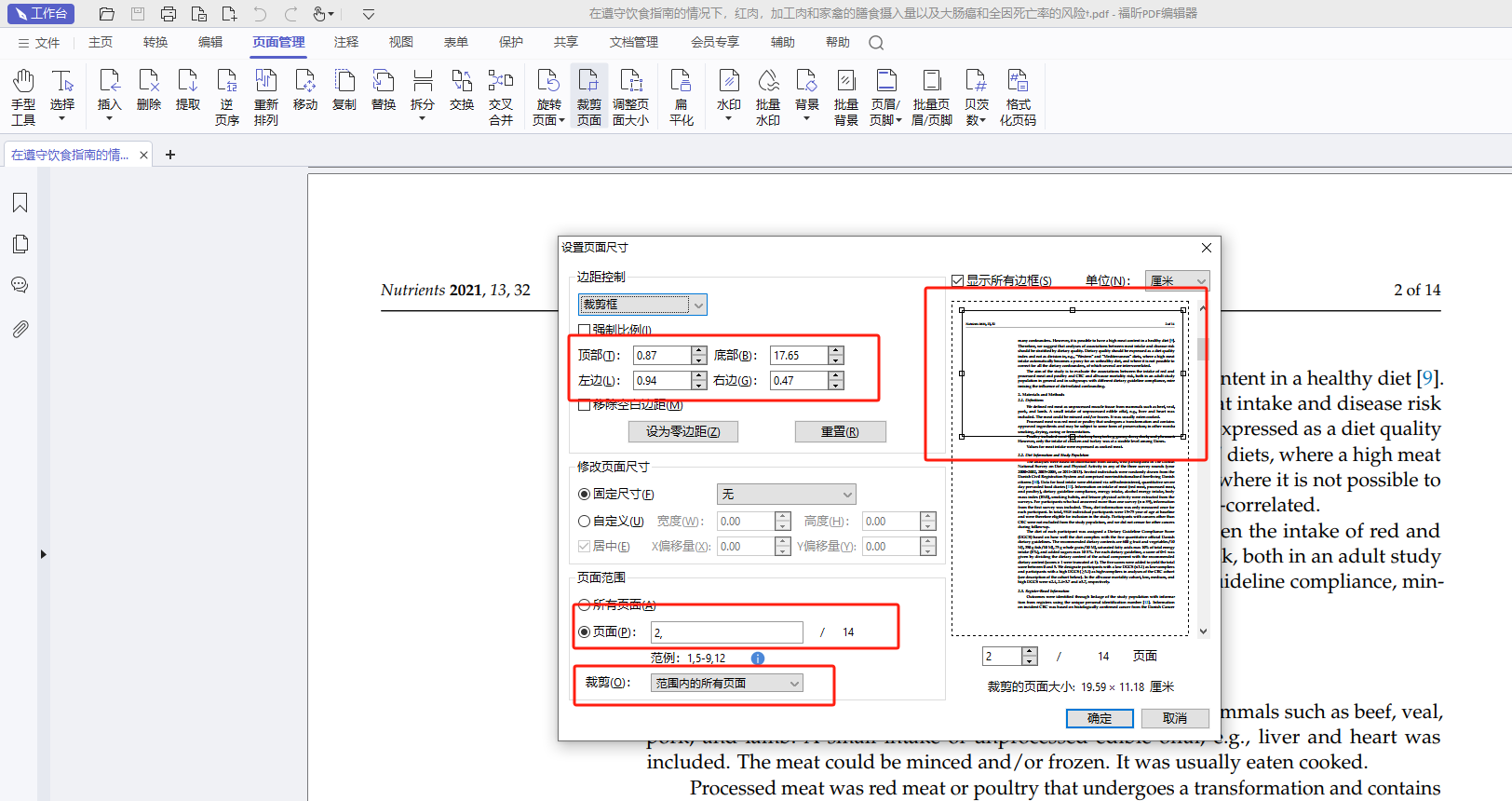
如果您对软件/工具使用教程有任何疑问,可咨询问客服:s.xlb-growth.com/0UNR1?e=QsjC6j9p(黏贴链接至微信打开),提供免费的教程指导服务。
PDF编辑器MAC版如何裁剪页面?
在电脑上打开PDF文档的话,可以使用PDF电脑版编辑器进行文档内容编辑。那么如何使用PDF电脑软件来裁剪PDF页面呢?还没有使用过PDF页面裁剪电脑操作方法的小伙伴,可以跟着小编一起使用福昕PDF编辑器在电脑上进行PDF页面裁剪操作哦。下面小编分享福昕PDF编辑器进行PDF页面裁剪的电脑版操作方法吧。

步骤一:将PDF文件打开
首先需要下载【福昕PDF编辑器MAC版】,下载完毕,安装在电脑上即可。双击打开【福昕PDF编辑器MAC版】,点击打开,将PDF文件打开。
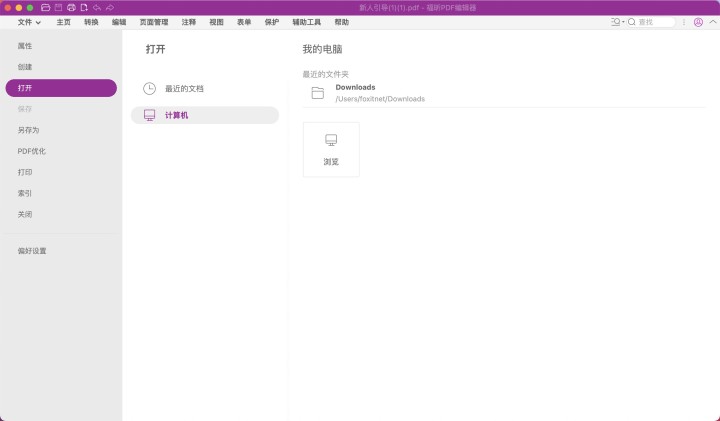
步骤二:【页面管理】-【裁剪页面】
我们完成PDF文档的导入后,在PDF编辑器的页面顶部找到【页面管理】栏,点击之后再找到【裁剪页面】选项并单击这个选项。
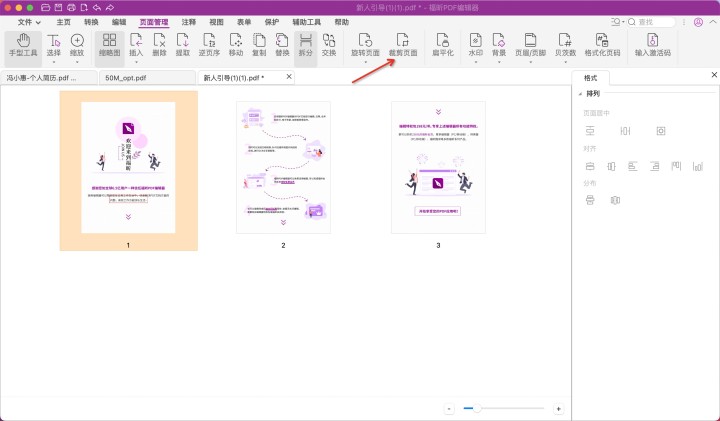
步骤三:设置页面尺寸
在完成上一步之后,小伙伴们就可以在如下图的弹窗中设置页面尺寸啦,最后点击确定即可。
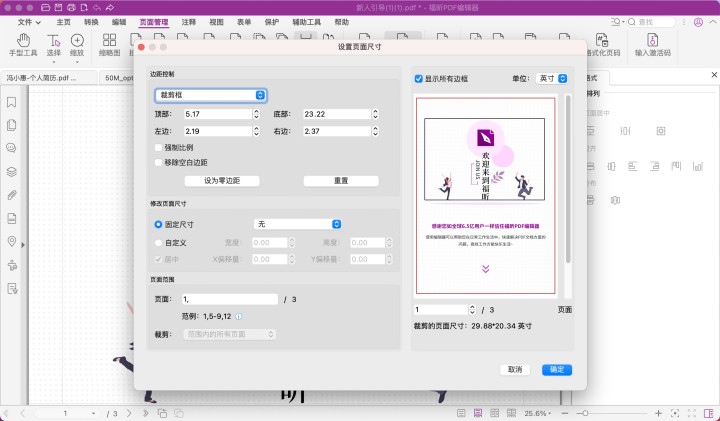
PDF福昕办公怎么裁剪页面?
遇到长篇幅的PDF页面,可以使用PDF页面裁剪功能进行页面裁剪操作。PDF页面裁剪后可以更好的满足PDF文档内容的整体阅读体验效果。那么如果想要使用PDF页面裁剪功能的话,可以来看看小编分享给大家的PDF页面裁剪教程哦,快来跟着小编来看吧。
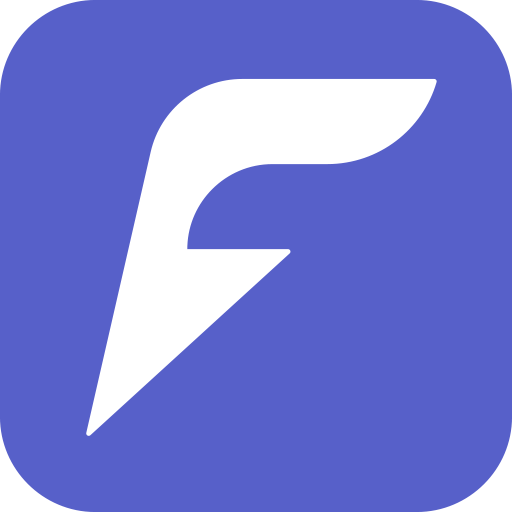
步骤一:将PDF文件打开
首先需要下载【福昕办公】,下载完毕,安装在电脑上即可。双击打开【福昕办公】,点击打开,将PDF文件打开。
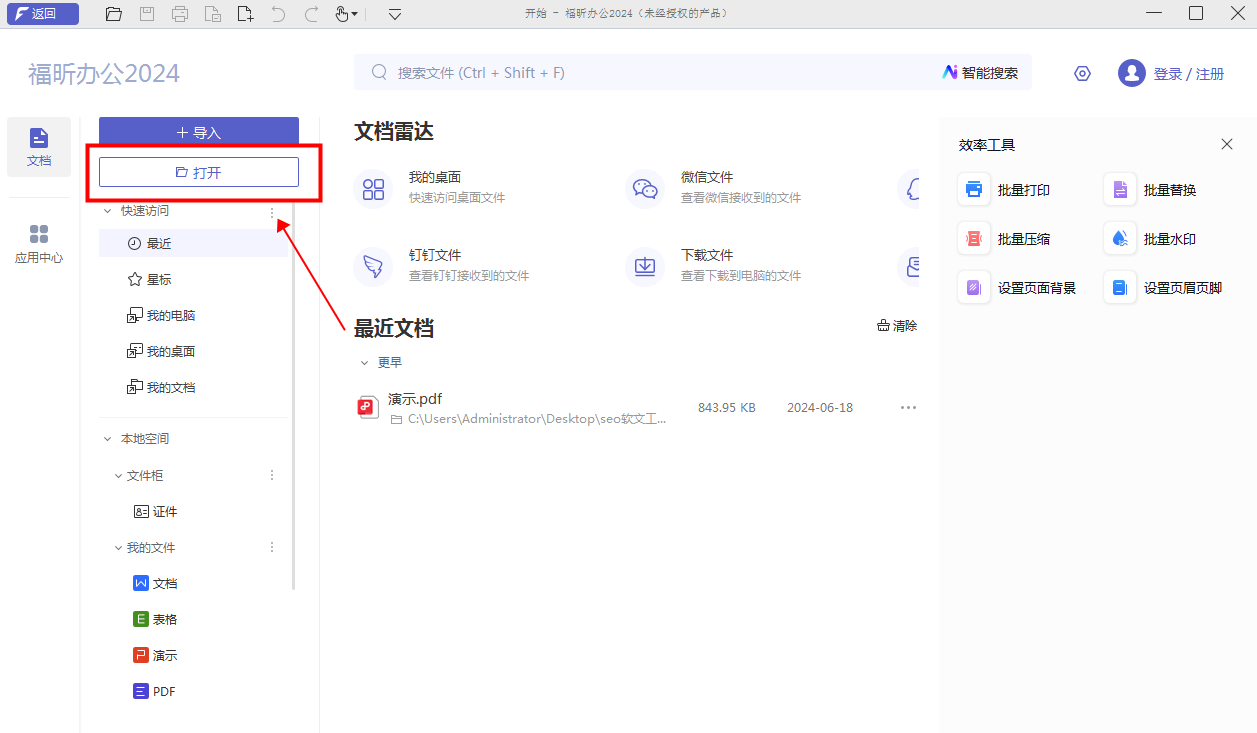
步骤二:【页面管理】-【裁剪页面】
我们完成PDF文档的导入后,在PDF编辑器的页面顶部找到【页面管理】栏,点击之后再找到【裁剪页面】选项并单击这个选项。
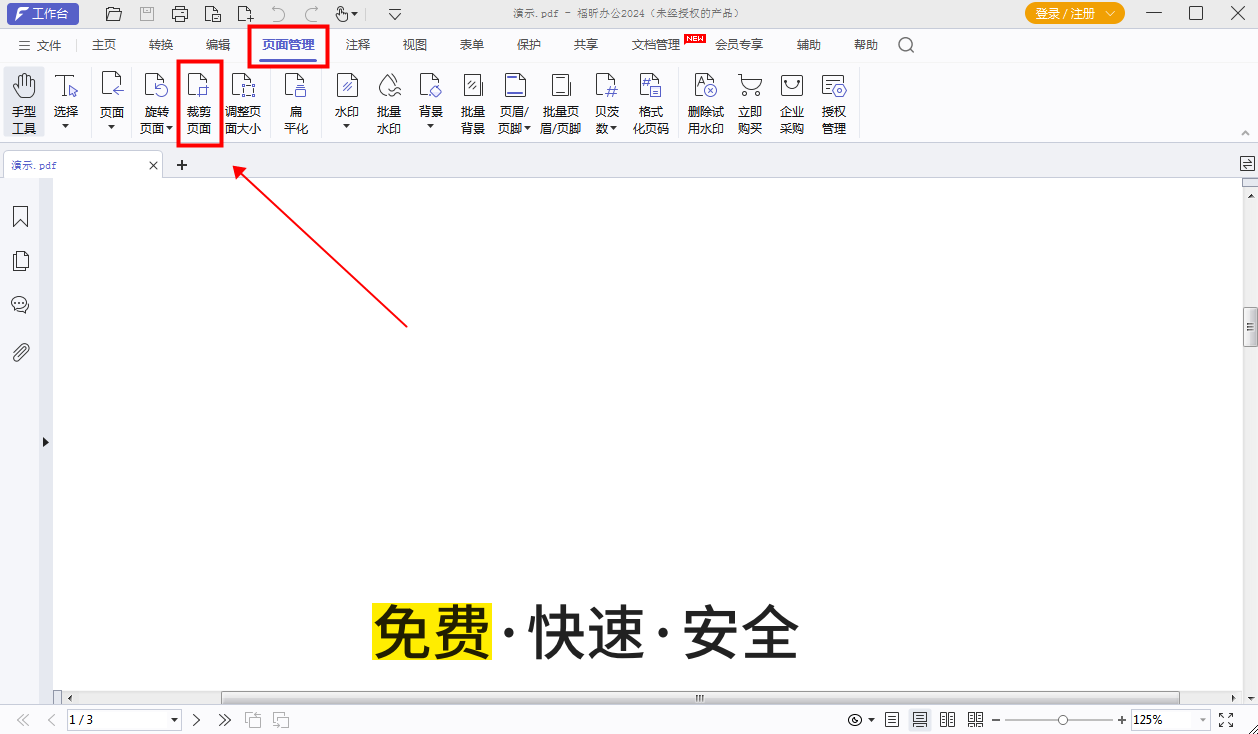
福昕PDF编辑器提供了方便快捷的PDF页面批量裁剪功能,用户可以轻松选择多个页面进行一次性裁剪,省去了逐页操作的繁琐。通过简单的操作,用户可以自定义裁剪尺寸和位置,快速实现对PDF文件的整体裁剪需求。这项功能不仅提高了工作效率,还保证了裁剪的准确性和统一性,是处理大量PDF文件时的理想选择。此工具的PDF页面批量裁剪功能,为用户带来了便利与高效,让PDF编辑更加轻松愉快。
本文地址:https://www.foxitsoftware.cn/company/product/13224.html
版权声明:除非特别标注,否则均为本站原创文章,转载时请以链接形式注明文章出处。






